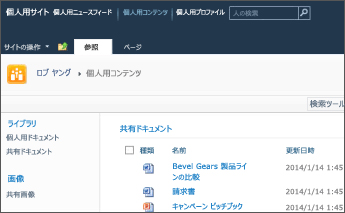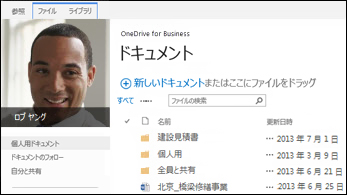Microsoft 365 の OneDrive が設定されていて使用できるようになっている場合は、サインイン資格情報やその他の手順を含むメールを管理者から受け取る可能性があります。 この記事では、SharePoint Server 2010 My Site library で現在使用しているファイルをこの Microsoft 365 ライブラリに移動する方法について説明します。 SharePoint Server 2013 および OneDrive For business または学校から Office 365 にファイルを移動することもできます。
|
SharePoint 2010 の個人用サイト ライブラリ |
SharePoint 2013 OneDrive for 職場または学校用ライブラリ |
|---|---|
|
|
|
次のタスクを順番に実行します。
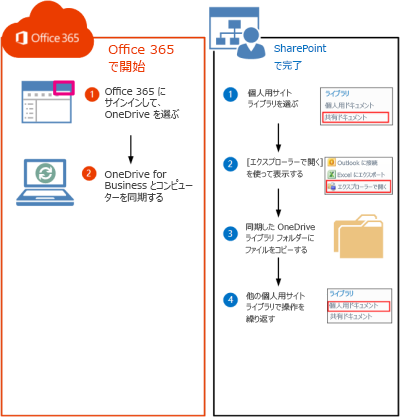
Microsoft 365の OneDrive にファイルを保存していない場合でも、コンピューターで同期接続を作成できます。 後で、ファイルをコンピューター上の同期されたライブラリフォルダーにコピーします。これらのファイルは Microsoft 365の OneDrive に自動的にアップロードされます。
-
職場や学校のアカウント を使用して Microsoft 365 にサインインします。
-
ページの上部にある OneDrive を選択します。 または、アプリ起動ツール

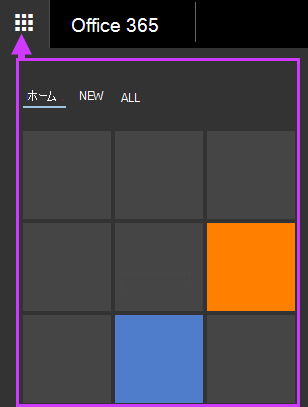
-
[同期] を選びます。
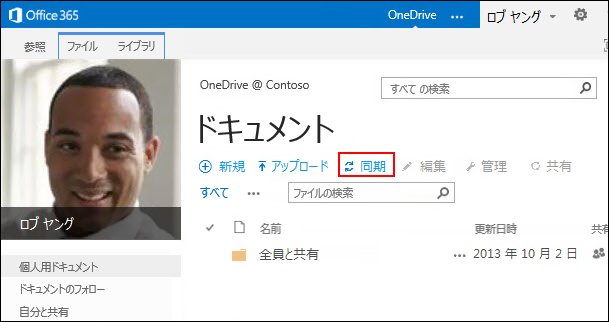
-
ウィザードの [今すぐ同期] を選択します。
-
[ファイルの表示] を選択して、同期されたライブラリフォルダーに移動します。 フォルダーが Windows のお気に入りの下に表示され、"OneDrive @組織名" という名前が付けられています。例:
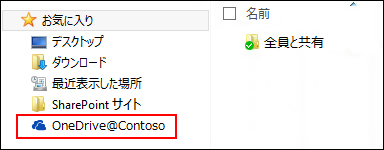
同期されたライブラリフォルダーにファイルは表示されません。 この時点では、フォルダーと Microsoft 365 ライブラリの間の同期接続のみを設定しています。
-
移動するファイルが含まれている個人用サイトドキュメントライブラリに移動します。
-
[ライブラリ] タブの [接続 & エクスポート] グループで、[エクスプローラーで開く] を選択します。
![SharePoint 2010 [共有ドキュメント] フォルダー、[エクスプローラーで開く] オプション](https://support.content.office.net/ja-jp/media/e41d399f-14f8-4bf0-aaa1-bc7b849ab99b.jpg)
エクスプローラーが開き、選択した SharePoint ライブラリフォルダーが表示されます。
![[エクスプローラーで開く] オプションを選んだ後のエクスプローラー](https://support.content.office.net/ja-jp/media/471d6c2c-15e6-4fc2-b30c-84f4e461b8cd.jpg)
-
Microsoft 365 に移動するファイルを、同期された OneDrive フォルダーにドラッグアンドドロップします。
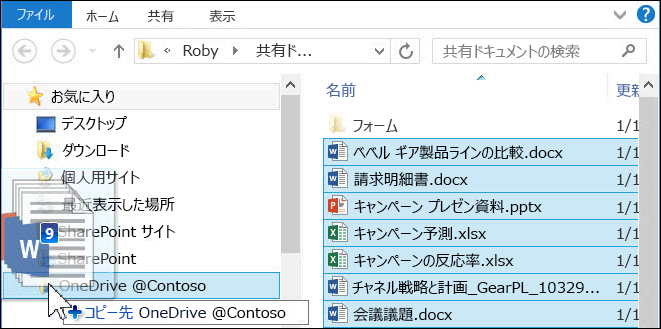
ファイルは Microsoft 365に自動的にアップロードされます。 他の SharePoint 2010 ライブラリからファイルを移動するには、上記の手順を繰り返すことができます。ヒント: ライブラリには、Web ブラウザーで簡単に移動できます。 同期されたライブラリ フォルダーでファイルを右クリックし、[職場または学校の OneDrive]、[ブラウザーに移動] の順に選びます。